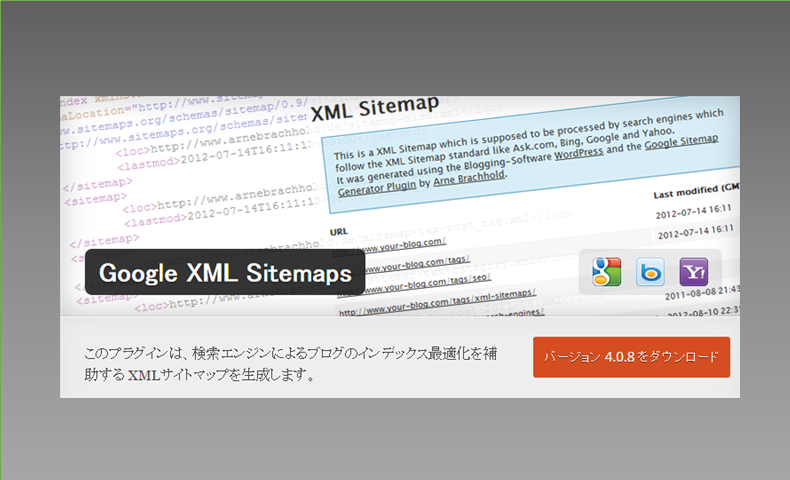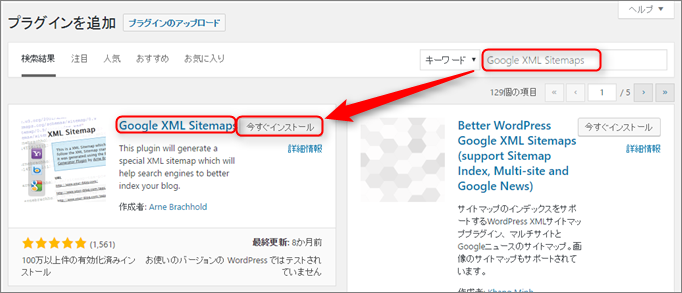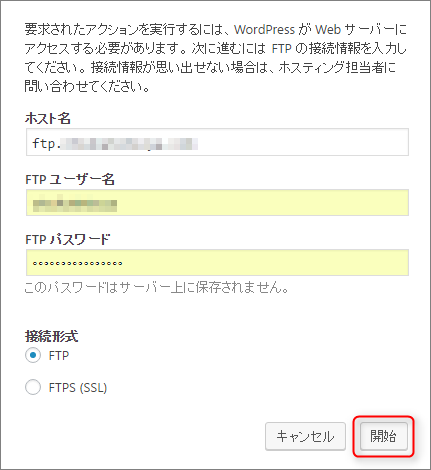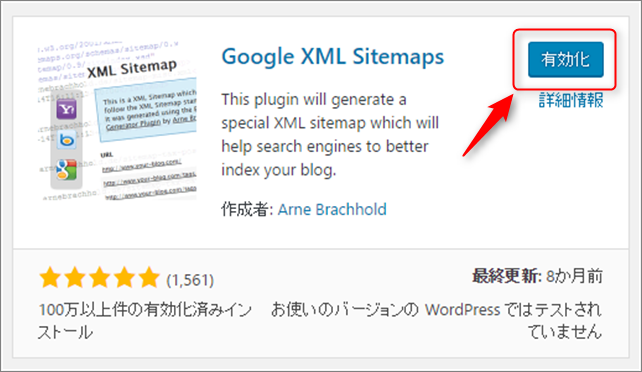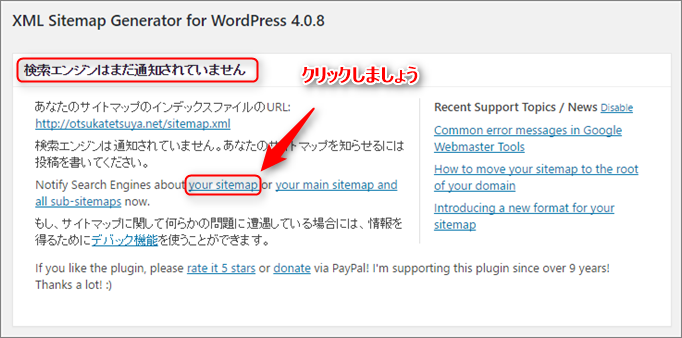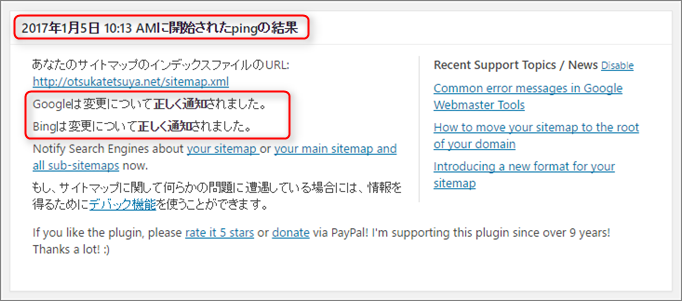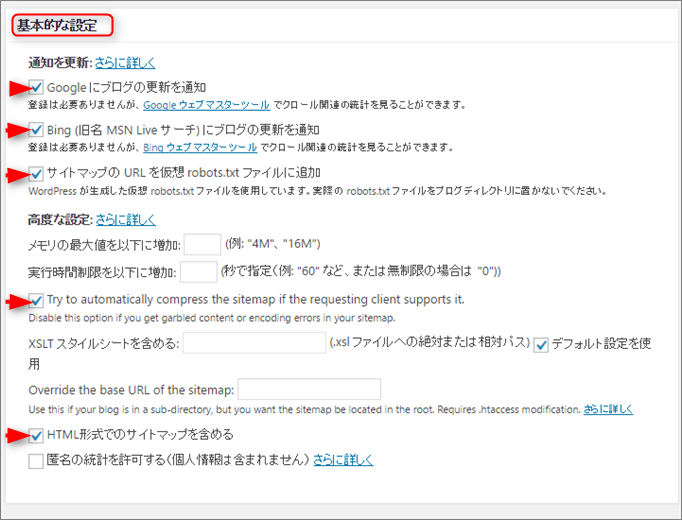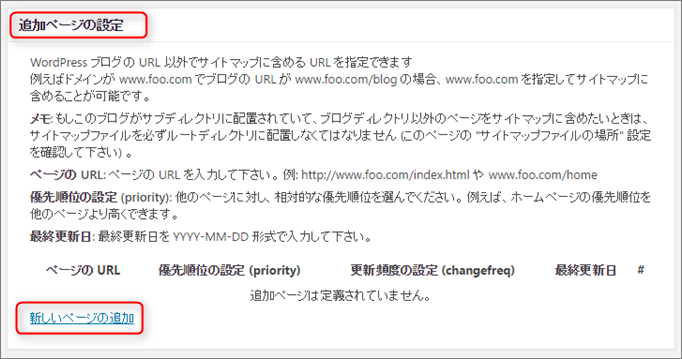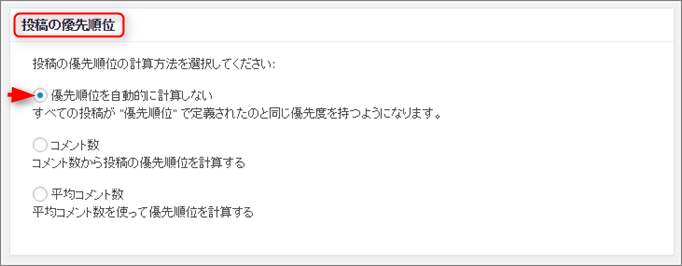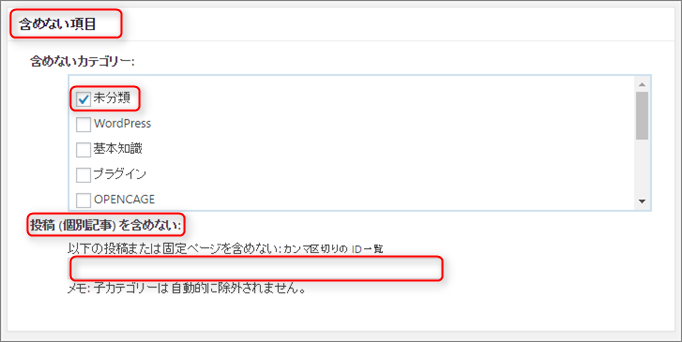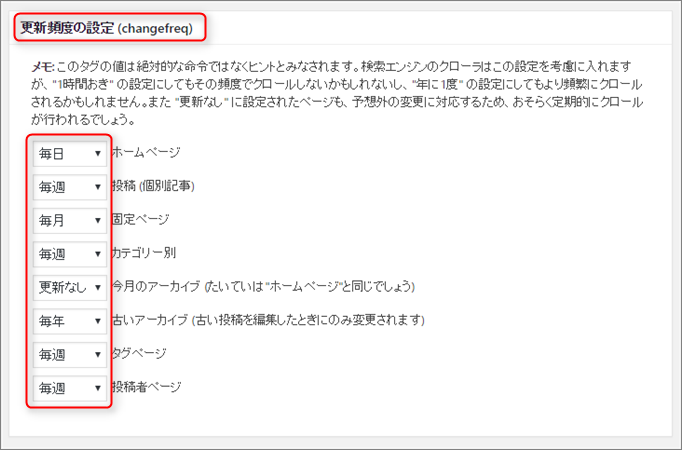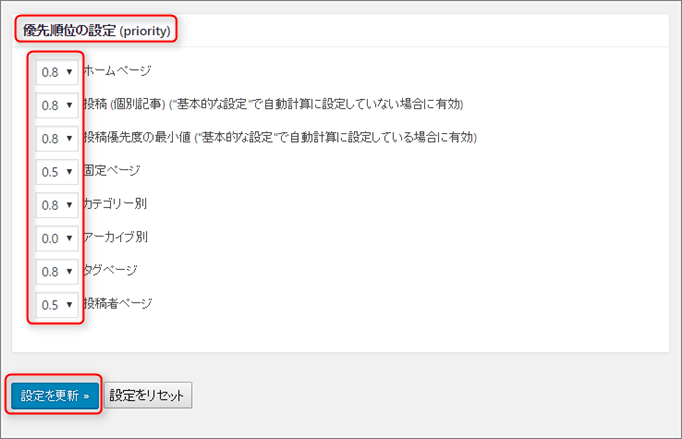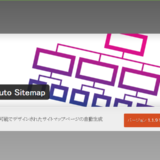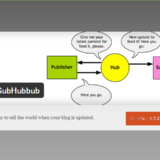こんにちは。“Wd-Labo”ディレクターのOtsukaです。
今回は「プラグインGoogle XML Sitemaps|検索エンジン向けのサイトマップを自動作成|インストールから使い方」です。
同じサイトマップでもPS Auto Sitemapはユーザビリティ用ですが、Google XML Sitemapsは検索エンジン対策用です。XML Sitemapsとも呼ばれています。
検索エンジン向けのサイトマップって?意味がわからんね。
難しいことは書きませんが、要は、あなたのサイトを巡回するクローラーと呼ばれるロボットのためのものという意味です。
今回は、インストールの方法から設定、使い方までをお話しようと思います。
プラグインGoogle XML Sitemapsのインストール
▼WordPress管理画面➡プラグイン➡新規追加へ移動しよう!
右上の検索窓に「Google XML Sitemaps」と入力すると、左側に図のような「Google XML Sitemaps」が表示されるので「今すぐインストール」をクリックしよう。
▼接続情報がポップアップで表示されるので、確認後右下の「開始」をクリックします。
▼インストールが終了と同時に「有効化」をクリックしましょう。これでインストールは終了です。
Google XML Sitemapsの設定
WordPress管理画面➡設定➡XML Sitemapsへ移動します。
▼最上段に「検索エンジンはまだ通知されていません」と表示されていると思います。
中ほどに、「your sitemap」をクリックしてみましょう。
▼これでGoogleとBingに通知されました。
▼基本的な設定・・基本的には下記の通りにマネをしておいてください。
▼追加ページの設定・・一番下に「新しいページの追加」がありますのでご利用ください。僕は現時点では無いので利用はしていません。
▼投稿の優先順位・・「優先順位を自動的に計算しない」にチェックを入れてください。
コメント数、平均コメント数にチェックを入れるとコメントが多いだけという理由で優先順位が決まってしまいます。ご注意ください。
▼Sitemapコンテンツ・・下記の5箇所にチェックを入れましょう。(マネです)
▼含めない項目・・僕の場合は、カテゴリの中で「未分類」は基本的に使っていないのでチェックを入れました。
他にも含めないページがありましたら記事のID番号を記入してください。複数ある場合は、ID番号をカンマで区切ってくださいね)
▼更新頻度の設定・・特に問題がなければ下記をマネサれてください。
▼優先順位の設定・・ここも問題なければマネされてください。
設定を更新で完了です。
まとめ
Google XML SitemapsはSEOの観点からも必ず入れておきたいプラグインです。
設定後は特に何も触れることはなくほったらかしでOKです。
最初から入れておくべきプラグインの一つです。